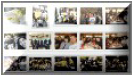Tentang Facebook
Facebook adalah website jaringan sosial dimana para pengguna dapat bergabung dalamkomunitas seperti kota, kerja, sekolah, dan daerah untuk melakukan koneksi dan
berinteraksi dengan orang lain. Orang juga dapat menambahkan teman-teman mereka,
mengirim pesan, dan memperbarui profil pribadi agar orang lain dapat melihat tentang
dirinya.
Facebook didirikan oleh Mark Zuckerberg, seorang lulusan Harvard dan mantan murid
Ardsley High School diluncurankan pertama kali pada 4 februari dan awalnya hanya
untuk siswa Harvard College. Dalam dua bulan selanjutnya, keanggotaannya diperluas ke
sekolah lain di wilayah Boston (Boston College, Boston University, MIT, Tufts),
Rochester, Stanford, NYU, Northwestern, dan semua sekolah yang termasuk dalam Ivy
League.
Banyak perguruan tinggi lain yang selanjutnya ditambahkan berturut-turut dalam kurun
waktu satu tahun setelah peluncurannya. Akhirnya, orang-orang yang memiliki alamat
email universitas (seperti .edu, .ac.uk, dll) dari seluruh dunia dapat juga bergabung
dengan situs ini.
Selanjutnya Facebook dikembangkan pula jaringan untuk sekolah-sekolah tingkat atas
dan beberapa perusahaan besar. Sejak 11 September 2006, orang dengan dengan alamat
email apa pun dapat mendaftar di Facebook. Pengguna dapat memilih untuk bergabung
dengan satu atau lebih jaringan yang tersedia, seperti berdasarkan sekolah tingkat atas,
tempat kerja, atau wilayah geografis.
Facebook menemui masalah dalam beberapa tahun terakhir seperti pemblokiran pada
negara Suriah, Iran dan beberapa tempat kerja agar para pekerja tidak menyalahgunakan
waktu kerjanya untuk membuka Facebook. Dan masalah tentang tuduhan bahwa
Zuckerber mencuri kode program dari teman-temanya untuk membuat Facebook.
Facebook juga pernah ditawar oleh yahoo senilai $ 1 miliar dan kemudian oleh seorang
anggota dewan Facebook, menunjukkan bahwa Facebook internal valuation adalah
sekitar $ 8 miliar berdasarkan proyeksi pendapatan sebesar $ 1 miliar pada tahun 2015.
Peringkat Facebook saat saya tulis artikel ini menempati urutan ke 6 situs yang paling
banyak di akses di indonesia dan urutan ke 5 untuk seluruh dunia.
*Kantor Facebook
Berikut data mengenai facebook:
Founded : Cambridge, Massachusetts(February 4, 2004)Headquarters : Palo Alto, CaliforniaDublin, Ireland (international headquarters for
Europe, Africa, Middle East)
Key people : Mark Zuckerberg (Founder and CEO), Dustin Moskovitz (Co-founder),
Sheryl Sandberg (COO), Matt Cohler (VP of Product Management), ChrisHughes (Cofounder)
Revenue : 300 million USD (2008 est.)
Net income : 47.4 million USD (2007 est.)
Employees : 700 (November 2008)
Website : facebook.com
Type of site : Social network service
Advertising : Banner ads, Referral marketing
Registration : Required
Available in : Bulgarian, Catalan, Chinese (simplified), Chinese (Hong Kong), Chinese
(Taiwan), Croatian, Czech, Danish, Dutch, English (American),English (British), English
(Pirate), Filipino, Finnish, French, German, Greek, Hungarian, Indonesian, Irish, Italian,
Japanese, Korean, Malay, Norwegian, (bokmål), Polish, Portuguese (Brazilian),
Portuguese (European), Romanian, Russian, Serbian, Slovene, Spanish (Castilian),
Swedish, Thai, Turkish,Vietnamese, Welsh
Kumpulan Cara Facebook (versi foto)
Masih bingung tentang banyak hal diFacebook? masih pemula atau
bahkan sudah lama di Facebook tapi tetap tidak begitu paham hal-hal apa saja yang bisa
dilakukan di Facebook. Karena sebenarnya ada banyak hal yang simple dan mudah
dilakukan di Facebook. Dari pada saya buat satu per satu artikelnya, lebih baik
dirangkum sebagai Kumpulan Cara Facebook.
Membuat album foto di Facebook
Masuk ke halaman ini dan silakan isi informasi yang diperlukan
Upload foto ke Facebook
Biasanya setelah melakukan pembuatan album seperti cara diatas maka setelah di saveakan menuju kehalaman upload foto. Cara lainnya pilih album tempat foto yang akan
diupload kemudian pilih add more photos (tambahkan foto)
Menghapus foto Facebook
Buka foto yang akan di hapus dan pilih delete this photo (hapus foto ini). Jika yangupload foto bukan Anda, foto tidak dapat dihapus oleh Anda sendiri. Silakan remove tag
saja atau minta si pengupload foto menghapus foto tersebut
Menganti foto profile Facebook
Pada halaman profile, arahkan kursor pada bagian foto dan klik change picture (gantigambar). Silakan pilih menu yang ada, upload foto baru atau bisa pilih foto yang sudah
ada di album menjadi foto profile
Mengatur tampilan thumbnail foto Facebook
Pada halaman profile, arahkan kursor pada bagian foto dan klik change picture (gantigambar). Silakan pilih menu edit thumbnail (sunting cuplikan) dan arahkan kursor
keatas foto, klik dan tahan, gerakan gambar untuk posisi yang diinginkan sebagai
thumbnail
Cara tag (tandai) foto Facebook
Buka foto pilih tag this photo (tandai foto ini) kemudian klik muka orang yang Anda tagCara remove tag (hapus tanda) foto Facebook
Buka foto dan pilih remove tag(hapus tanda) di bagian nama AndaMengganti cover dari album foto
Dalam sebuah album ada 1 foto yang ditampilakan didepan sebagai cove. Untukmenggnatinya silakan pilih album foto yang dimaksud > edit photos
pilih foto yang akan dijadikan cover, klik lingkaran(radio button) dan save
Sekian dulu penjelasan Kumpulan Cara Facebook Versi Foto, kalau nanti ada
tambahan akan diupdate. Semoga bermanfaat dan selamat mencoba
Cara untuk memblokir orang-orang yang menggangunya dengan cara seperti
berikut:
1. Pilih settings > Privacy settings 2. Dibagian bawah terdapat kotak dan silakan masukan nama orang yang akan
diblokir (bisa yang udah menjadi teman/bukan teman)
3. Pilih orang yang dimaksud dan klik tombol blokir
Setelah melakukan hal ini maka orang yang diblokir tidak akan pernah menemukan
Dani di facebook kecuali dia mengganti/membuat facebook baru. Tenang saja hal ini
berlaku kepada orang tertentu yang kita pilih untuk kita blokir, jadi jika ada orang yang
bernama sama mereka tidak akan ikut terblokir.
Setelah satu hari satu malam memilih orang-orang yang akan diblokir karena
banyak, Dani pun dapat kembali beraktivitas di facebook
dengan tenang sambil melancarkan jurus tebar pesonanya yang akan kembali memikat
wanita - wanita lugu.
2 Cara Merubah Tampilan Layout Facebook
Bosan dengan tampilan
facebook yang begitu-gitu saja tanpa variasi, tidak seperti friendster atau myspace yang
bisa kita kostumisasi sesuai dengan kemauan kita. Kalau begitu coba yang satu ini,
dengan cara ini kita dapat mengganti tampilan halaman facebook menjadi lebih bagus
dan yang paling penting bisa dikostumisasi sendiri.
Aritkel ini saya buat untuk Anda yang suka dengan kostumisasi tampilan dan sekaligus
memenuhi kebutuhan beberapa pengunjung yang menuju keblog ini melalui google
dengan keyword tentang :
-cara mengganti layout facebook
-tutorial mengganti layout facebook
-merubah tampilan facebook
-mengubah tampilan facebook
Dan ternyata banyak sekali yang mencari artikrl tentang tampilan facebook. Setelah
beberapa penelusuran website, blog dan group-group yang berisi tentang tutorial
mengganti layout facebook, saya menemukan 2 cara berbeda:
1. Merubah tampilan layout facebook dengan cara userstyles.org (untuk penguna
mozila firefox)
-download add-ons mozzila
-klik "add to firefox", installasi and restart mozilla firefox
-pilih tampilan yang diinginkan disini
-klik tombol "Load into Stylish"
-save dan refresh halaman facebook Anda
2. Merubah tampilan layout facebook dengan cara yontoo.com (untuk penguna
mozila firefox dan internet explorer)
-kunjungi website Yontoo
-pilih "Start Installation"
-install Add-ons dan restart mozila
-pasang aplikasi PageRage di facebook
-pilih tampilan yang diinginkan
-lihat profile anda
Cara no.1 hanya bekerja pada komputer sendiri yang sudah diinstal add-on stylish
dan
Cara no.2 hanya bekerja pada pada komputer yang sudah diinstal add-on Yontoo dan
pemilik facebook memasang aplikasi pagerege. Hal ini memungkinkan orang lain dapat
melihat tampilan facebook kita jika mereka melakukan hal yang sama.
Sampai saat ini masih belum ada cara mengubah tampilan facebook untuk dilihat semua
orang
Ingat Facebook tidak sama seperti Myspace/Friendster yang secara resmi dapat
mengubah tampilannya sesuai dengan keinginan kita. Cara ini hanya akal-akalan dari
pencipta add-on yang kreatif.
Mendownload Album Foto Facebook Sekaligus
Pernah punya momen-momen spesial? dan pastinya tidak lupa berpose
didepan kamera. Kebetulan kamera yang dipakai bukan kamera milik pribadi, tetapi Anda
juga ingin memiliki foto-foto itu. Alhasil Anda minta kepada teman Anda yang punya
kamera untuk mengupload foto kedalam facebook, atau mungkin teman Anda itu adalah
orang yang punya inisiatif cepat untuk segera mungkin foto diupload ke facebook ,
karena dia tidak tahan untuk memajang pose-pose narsisnya.
Karena terlalu asyik berfoto-foto, tidak terasa memory kamera habis memori alias kebanyakan
foto.
Tapi dengan bersikukuh Anda tetap ingin punya semua foto tersebut terus bagaimana ya agar bisa
mengambil foto-foto itu? apa musti buka satu-persatu dan di save as ?
Mau lakukan cara di atas? silakan aja kalau mau ribet . Kalau ga mau ribet lakukan
dengan cara ini, yaitu download foto facebook dengan add-on mozila FacePad.
Dengan memakai FacePad Anda dapat mendownload satu album foto sekaligus tanpa
perlu repot membuka satu-persatu foto. Daripada kebanyakan basa-basi mari langsung
saja ke bagian caranya:
1. Download & install FacePad
2. Masuk kedalam halaman foto orang yang dituju
3. Klik kanan diatas album (musti di album bukan di satu foto)
4. Pilih "Download Album With FacePad"
5. Akan muncul kotak pesan, klik saja
6. Silakan lihat kotak download mozila yang keluar, dan tunggu sampai selesai
7. Klik kanan pada kotak download mozila & pilih "Open Containing folder"
Selamat mengumpulkan foto, tapi jangan foto-foto yang miskin - miskin ya
Mengelompokan Teman Facebook Dalam Kategori
Punya teman di facebook dengan jumlah yang cukup banyak ?
sebagian tidak dikenal atau mungkin baru kenal di dunia maya (internet) lewat blog atau
chating. Terus bingung ketika mengingat kira-kira saya kenal dimana orang ini? kalau
begitu saya punya solusinya
Tahukah Anda facebook menyediakan aplikasi untuk pengelompokan friend list yang bisa
kita gunakan sebagai alat untuk mengelompokan orang tertentu, misal mengelompokan
teman yang dikenal lewat blog, sekolah, atau tempat kerja. Pengelompokan seperti ini
memudahkan kita mengingat siapa orang ini dan dimana kita mengenalnya. Tidak hanya
itu, pengelompokan juga berguna dalam hal lainnya, seperti :
1.Mengirim pesan ke teman kantor
Kita tinggal membuat pengelompokan friend list "teman kantor" kita dan waktu
mengirim massage pengisian to hanya cukup memilih friendlist "teman kantor" tanpa
harus mencari satu-persatu orang kantor.
2. Mengundang orang-orang tertentu dalam sebuah group
karena pengelompokan tersebut kita lebih mudah mencari orang-orang yang mau kita
undang, misal mengundang teman blogger ke group "Komunitas Blogger Indonesia".
Saya tinggal pilih friend list blogger yang sudah saya buat
dan masih banyak lagi
Sebelum terlambat dan lupa siapa orang-orang yang ada di friend list anda, saya sarankan
lakukanlah pengelompokan ini (pembuatan friend list) dan setiap kali meng-add
seseorang jangan lupa pilih kelompok yang Anda berikan kepada orang tersebut.
Cara untuk mengelompokan teman facebook:
1. Buka halaman friends (link ada di atas halaman facebook)
2. pilih make new list
3. namakan kategori (misal kenal lewat blog beri nama blogger) dan tekan enter
4. pilih select multiple friends agar lebih mudah dan klik orang yang masuk dalam
kategori blogger
5. dan terakhir save list
Contoh friend list yang sudah jadi dengan nama blogger (kenal lewat blog)
Ketika meng-add/meng-approve seseorang jangan lupa pilih kategori pengelompokan
yang sudah dibuat
contoh ketika approve orang (pilih add to a Friend List) dan klik orang yang masuk
dalam kategori blogger
contoh ketika add orang (pilih add to a Friend List) dan klik orang yang masuk dalam
kategori blogger
Kalau sudah begini nggak lupa lagi kan kenal dari mana orang yang ada di friendlist kita
Kode Smiley Facebook Untuk Chating
Sering chating dengan teman di facebook? pasti ada yang terasa
kurang dibandingkan bila kita chating menggunakan yahoo messenger yang mempunyai
banyak smiley (emoticon). Sebenarnya facebook juga mempunyai smiley yang cukup
banyak hanya saja pengguna facebook banyak yang tidak tahu kode untuk menampilkan
smiley tersebut. Mau tambah asyik ngobrol dengan teman di facebook silakan tambahkan
kode-kode smiley facebook berikut :
:) :( :P :D :O ;) 8) 8| >: ( :\ :' ( 3:)
O:) :-* <3 ^_^ -_- O.o >:o :v :3 :|] :putnam:
Nih bukti screen shootnya
Selamat chating, tapi awas lihat belakang ada bos apa nggak
Ngintip Foto Facebook Dengan Ukuran Besar
Sedang asyiknya buka facebook salah seorang teman saya (code name : adshakjauka)
memberitahukan sebuah add-on mozila yang cukup menarik dimana dengan add-ons
tersebut kita dapat melihat gambar/foto orang lain di Facebook dengan ukuran besar
tanpa harus mengkliknya terlebih dahulu. Boost For Facebook adalah nama dari add-ons
tersebut cukup dengan mengunjungi situs addons.mozilla.org dan pilih add to firefox kita
sudah dapat menggunakan fasilitas pembesar gambar tersebut.
Keuntungannya disini kita dapat melihat gambar/foto profile orang yang bukan teman
kita dengan ukuran besar. Karena gambar/foto dengan ukuran besar hanya bisa dilihat
pada halaman profile dan tidak semua orang mengizinkan orang lain yang bukan
temannya melihat halaman profile mereka.
Berikut contoh gambar dengan menggunakan add-ons ini
gambar ini adalah gambar ketika saya melihat friendlist teman saya dimana gambar/foto
orang yang terlihat kecil walupun kita sudah mengklik tombol kotak sebelah kanan untuk
mendapatkan detail yang lebih jelas mengenai orang yang kita pilih. Dengan hanya
mengarahkan cursor ke atas gambar/foto maka dengan sendirinya akan tampak
gambar/foto yang lebih besar(tergantung file asli Profile Pictures) pada bagian sebelah
kiri.
Kita juga dapat menikmati fasilitas pembesaran gambar ini di setiap halaman facebook,misalnya di beranda/home dimana kita dapat melihat update terbaru tentang teman kita
yang baru saja mengupload foto. Tanpa harus mengklik dan mengunjungi halaman foto
mereka kita sudah dapat melihat gambar/foto berukuran besar.
*Setelah menginstall add-ons ini jangan lupa masuk ke > tools > addons
> boost for facebook > option > cek box pada "(beta) roll over
all pics"
Features in 8 .* Release:
(Please note that these functions do not all work with the new FB yet)
* Autopoke and EZPoke options
* Try the new Facebook layout
* View all photos of a user
* Hide / Show all applications
* Auto-Refresh Home
* Rollover image for each view in full size
* Hide all applications and related info
* Ability to load all the album photos on a page
* Hundreds of Skins
* Selectable Features - Use only what you want!
* Quick Access icon in the status bar
* Skins for school banners
* Rollover all profile pic thumbnails
* Auto-login and password is stored
* One-click pokes
* 3 Supercharged Album options
* Skin Banner
Homepage
http://apps.facebook.com/boostup/
Tertarik,dicoba dong..!!!
Cara Membuat Group Facebook
Bagaimana cara membuat group di facebook? ini adalah salahsatu keyword yang dicari oleh orang-orang yang mampir di blog ini. Sayangnnya artikel
tersebut tidak akan ditemukan. Entah mengapa kok bisa sampai nyasar ke blog ini?
karena itu saya ucapkan banyak-banyak terima kasih karena sudah sukarela
nambah traffic blog ini. Agar tidak ada yang nyasar lagi untuk mencari sebuah artikel
seperti "membuat group di facebook", jadi saya buatkan sekarang
Group adalah sebuah fasilitas yang dimiliki facebook untuk para penggunanya (user)
dalam membuat suatu komunitas atau kumpulan orang yang mempunyai hobi, aktivitas,
atau berbagai persamaan lainnya. Dengan membuat group kita dapat membuat sebuah
komunitas yang dapat berbagi informasi dan bahkan kopi darat jika memang diperlukan.
Sayangnya, ada beberapa pihak yang menyalahgunakan fungsi dari group, misalnya
menjadikan group sebagai ajang iklan kepada para membernya. Dan yang paling
parahnya iklan itu tidak ada kaitannya dengan group tersebut.
Mari langsung menuju ke pembahasan cara membuat group di
facebook :
1. Pada halaman facebook klik aplications (kiri bawah) > Create a New Group (kanan
atas)
2. Anda akan masuk ke
a. step 1, silakan diisi
Detail
b. step 2
Jika belum tahu atau belum siap silakan skip step ini
atau silakan diisi
Detail
3. Setelah klik save, facebook akan mengarahkan ke halaman invitation (undangan)
silakan undang teman-teman Anda untuk bergabung dalam group, lebih baik undang
orang yang kira-kira tertarik dengan group yang dibuat.
4. Silakan klik back to "nama group" (kanan atas) dan lihat halaman group yang sudah
dibuat
Mudah bukan ?
jika masih bingung silakan ditanyakan.!!!
Menghubungkan Facebook dengan Blog/Website - Simplaris Blogcast
Ingin artikel blog/website ada di halaman facebook ? Apalagi jika Anda
pemilik blog atau web tersebut , dan ingin mempublish artikel agar lebih banyak
diketahui teman atau kenalan di Facebook. Caranya mudah dengan menggunakan
aplikasi yang bernama "Simplaris Blogcast" di Facebook feed atau artikel terbaru yang
ada akan muncul juga pada halaman Facebook sekaligus menjadi nilai tambah untuk
mempromosikan blog/website kita
1.Search dengan keyword > simplaris blogcast
2.Dihalaman tentang Simplaris klik tombol > ke aplikasi
3.Silakan masukan alamat feed blog/website
Misalnya untuk blogger:
http://ptcbayar.blogspot.com/feeds/posts/default
(ganti ptcbayar dengan alamat blog Anda)
Sedangkan untuk yang memakai feedburner
http://feeds.feedburner.com/ptcbayar
(ganti ptcbayar dengan alamat yang didaftarkan pada feedburner)
4.Setelah menekan tombol "Lets Blogcast!" akan muncul tampilan tanpa ada isi
feed atau artikel, silakan klik link "update"
5.Dan akan muncul seperti ini
Sedangkan untuk konfigurasi lainnya bisa kita lihat di bagian setting
Silakan pilih sesuai keinginan Anda
Untuk menambahkan Simplaris ke halaman Facebook silakan klik kedua tombol
"tambahkan ke info" dan "tambahkan ke profil" (pada halaman setting)
Dan terakhir adalah tampilan dari halaman facebook kita yang sudah diisi dengan artikel
terbaru dari blog/website lewat aplikasi "Simplaris Blogcast"
Selamat mencoba..!!!
Artikel Komputerku Dot Com – Hari ini tidak membahas tentang perusahaan internet dengan china lagi, Berita ari ini tentang sebuah website yang sangat top di dunia juga, Youtube. Kabarnya Youtube Tarik Fitur RealTime.
Tidak lebih dari setahun dari fitur ini diperkenalkan, akhirnya Youtube tarik fitur realtime nya. Fitur ini berfungsi untuk memungkinkan pemilik akun di youtube melihat video yang sedang disaksikan teman mereka.
Saat Fitur Real Time ini diluncurkan ditujukan untuk memberi kesempatan untuk saling berbagi video. Namun, rencana dan hasil selalu berbeda, pilihan ini tidak banyak digemari oleh publik karena hanya bisa dilakukan melalui undangan.
Youtube Tarik Fitur RealTime ini juga dikarenakan tidak meningkatnya keakraban antar teman dan lalu lintas video melalui fitur ini. Fitur ini juga tenggelam di antara pilihan-pilihan yang serupa untuk berbagi video secara otomatis melalui Facebook dan Twitter
Artikel Komputerku Dot Com juga sudah memastikan dengan mengutip dari TechCrunch mengenai pernyataan tersebut yang disampaikan oleh perwakilan Youtube. Pihak Youtube sendiri menngungkapkan bahwa mereka cukup gembira dapat bereksperimen dengan RealTime ini dan akan menggunakan pengalaman dari kegagalan ini untuk terus mengembangkan Youtube.
Sekian Artikel Komputer tentang berita Youtube Tarik Fitur RealTime. Semoga dapat menambah wawasan pembaca mengenai berita internet.
Menyisipkan Film/Video Dari Youtube.com di Artikel
1. Pilih film youtube yang akan Anda masukkan.
2. Cari kata Embed dikanan atas, bagian keterangan film, dibawah masukan URL
3. Copy codenya
4. JANGAN LANGSUNG PASTE KE EDITORNYA!!!!! Karena akan diterjemahkan menjadi teks
5. Di editor ikon, klik tombol HTML
6. Sisipkan kodenya di situ, terserah dibagian mana
7. Klik Preview dulu untuk memastikan semua berjalan dengan baik.
Contoh:
Sisipkan kode ini di artikel Anda
<object width="445" height="364"><param name="movie" value="http://www.youtube.com/v/-Jm_0FccRoU&hl=en_GB&fs=1&border=1"></param><param name="allowFullScreen" value="true"></param><param name="allowscriptaccess" value="always"></param><embed src="http://www.youtube.com/v/-Jm_0FccRoU&hl=en_GB&fs=1&border=1" type="application/x-shockwave-flash" allowscriptaccess="always" allowfullscreen="true" width="445" height="364"></embed></object>
Wikipedia adalah gratis , berbasis web , kolaboratif , multibahasa ensiklopedia proyek yang didukung oleh nirlaba Wikimedia Foundation . Telah ditulis secara kolaboratif oleh para sukarelawan di seluruh dunia, dan hampir semua artikel yang dapat diedit oleh siapa saja dengan akses ke situs. Wikipedia diluncurkan pada 2001 oleh Jimmy Wales dan Larry Sanger dan saat ini yang terbesar dan paling populer umum referensi kerja di internet , peringkat ketujuh di antara semua website di Alexa .
Nama Wikipedia (diucapkan / ɪ ˌ k w i p
Meskipun kebijakan dari Wikipedia sangat mendukung verifiability dan sudut pandang netral , kritikus dari Wikipedia menuduh partai itu bias sistemik dan inkonsistensi (termasuk berat badan yang tidak semestinya diberikan kepada budaya populer ), dan menyatakan bahwa nikmat konsensus atas mandat dalam editorial atas proses . Its keandalan dan ketepatan juga ditargetkan. Lain kritik berpusat pada kepekaannya terhadap perusakan dan penambahan atau belum diverifikasi informasi palsu, meskipun karya ilmiah menunjukkan vandalisme yang umumnya pendek-tinggal, dan melakukan investigasi di Alam menemukan bahwa material yang mereka dibandingkan mendekati tingkat akurasi Encyclopædia Britannica dan memiliki tingkat yang sama dari "kesalahan serius."
Wikipedia keberangkatan dari gaya pakar-didorong dari modus bangunan ensiklopedia dan kehadiran besar konten tidak akademis telah mencatat beberapa kali. Ketika Sisa majalah diakui Anda sebagai perusahaan Person of the Year untuk tahun 2006, mengakui keberhasilan percepatan kolaborasi online dan interaksi oleh jutaan pengguna di seluruh dunia, dikutip Wikipedia sebagai salah satu dari beberapa contoh Web 2.0 layanan, bersama dengan YouTube , MySpace , dan agar . Beberapa mencatat pentingnya Wikipedia tidak hanya sebagai referensi ensiklopedi tetapi juga sebagai sumber berita sering diperbarui karena seberapa cepat artikel tentang peristiwa baru-baru ini muncul. Para pelajar telah ditugaskan untuk menulis artikel Wikipedia , sebagai latihan dalam jelas dan ringkas menjelaskan konsep yang sulit untuk audiens belum tahu.
Sifat Wikipedia
Pada bulan April 2009, Wikimedia Foundation melakukan studi kegunaan Wikipedia, mempertanyakan pengguna tentang mekanisme editing.
Yang terpenting, ketika perubahan pada artikel yang dibuat, mereka menjadi tersedia segera sebelum menjalani tindakan membahas, tidak peduli apakah mereka mengandung kesalahan, bagaimanapun sesat, atau bahkan omong kosong paten. Jerman dan Hongaria edisi Wikipedia pengecualian untuk aturan ini: Wikipedia Jerman telah menguji sistem mempertahankan "versi stabil" artikel, untuk memungkinkan pembaca untuk melihat versi artikel yang telah lulus review tertentu. Edisi bahasa Inggris dari Wikipedia rencana ke pengadilan pendekatan terkait. Pada bulan Juni 2010, diumumkan bahwa Wikipedia bahasa Inggris akan menghilangkan pembatasan editing ketat dari "kontroversial" atau vandalisme-rawan artikel (seperti George W. Bush , David Cameron atau pekerjaan rumah ). Di tempat larangan untuk mengedit atau tidak terdaftar pengguna baru, akan ada "sistem baru, yang disebut 'pending perubahan'" yang, Jimmy Wales mengatakan kepada British Broadcasting Corporation , akan memungkinkan Wikipedia bahasa Inggris "untuk membuka artikel untuk mengedit umum bahwa telah dilindungi atau semi-dilindungi selama bertahun-tahun. sistem diperkenalkan pada tanggal 15 Juni, tak lama setelah GMT 11:00. Suntingan ke artikel tertentu sekarang "dapat ditinjau dari editor Wikipedia yang didirikan sebelum penerbitanWales memilih terhadap model Wikipedia Jerman yang memerlukan tinjauan editor sebelum suntingan dengan pasal apapun, menggambarkannya sebagai "tidak perlu dan tidak diinginkan." Dia menambahkan bahwa administrator dari Wikipedia Jerman "akan mengamati dengan seksama sistem Inggris, dan aku yakin mereka setidaknya akan mempertimbangkan beralih jika hasilnya baik."
Editor melacak perubahan ke artikel dengan memeriksa perbedaan antara dua revisi dari sebuah halaman, ditampilkan di sini dengan warna merah.
Antarmuka pengeditan Wikipedia.
Kekuatan, kelemahan, dan kualitas artikel di Wikipedia
Wikipedia kekuatan terbesar, kelemahan, dan perbedaan semua timbul karena terbuka bagi siapa saja, ia memiliki basis kontributor besar, dan artikel yang ditulis dengan konsensus, sesuai dengan panduan editorial dan kebijakan.· Wikipedia adalah terbuka untuk basis kontributor besar, menggambar sejumlah besar editor dari berbagai latar belakang. Hal ini memungkinkan Wikipedia untuk secara signifikan mengurangi bias regional dan budaya yang ditemukan dalam publikasi lain, dan membuatnya sangat sulit bagi kelompok untuk sensor dan memaksakan bias. Sebuah dasar, editor besar beragam juga menyediakan akses dan keluasan pada subyek yang tidak terjangkau atau sedikit didokumentasikan. Sejumlah besar editor kontribusi setiap saat juga berarti bahwa Wikipedia dapat menghasilkan artikel ensiklopedia dan sumber daya meliputi peristiwa layak diberitakan dalam waktu beberapa jam atau hari terjadinya mereka. Ini juga berarti bahwa seperti publikasi apapun, Wikipedia mungkin mencerminkan usia, budaya, sosial-ekonomi, dan bias lainnya kontributor nya. Tidak ada proses yang sistematis untuk memastikan bahwa "jelas penting" topik yang ditulis tentang, sehingga Wikipedia mungkin mengandung kelalaian tak terduga dan kelalaian. Sementara artikel yang paling mungkin dapat diubah oleh siapa saja, dalam mengedit praktek akan dilakukan oleh demografis tertentu (lebih muda daripada yang lebih tua, laki-laki daripada perempuan, cukup kaya untuk membeli komputer daripada miskin, sebagainya) dan mungkin, karena itu, menunjukkan beberapa bias. Beberapa topik tidak dapat dilindungi dengan baik, sementara yang lain dapat dilindungi dengan sangat mendalam.
· Membiarkan siapa saja untuk menyunting Wikipedia berarti bahwa lebih mudah dirusak atau rentan terhadap informasi yang tak terkendali, yang memerlukan penghapusan. Lihat Wikipedia: Administrator intervensi terhadap vandalisme . Sementara vandalisme menyolok biasanya dengan mudah melihat dan cepat diperbaiki, Wikipedia adalah lebih tunduk pada promosi sudut pandang halus dari salah satu buku referensi yang khas. Namun, bias yang akan tertandingi dalam sebuah karya referensi tradisional mungkin akhirnya ditantang atau dianggap di Wikipedia. Sementara Wikipedia artikel umumnya mencapai standar yang baik setelah mengedit, penting untuk dicatat bahwa artikel bibit dan mereka dimonitor kurang baik mungkin rentan terhadap perusakan dan penyisipan informasi palsu. keterbukaan radikal Wikipedia juga berarti bahwa setiap artikel yang diberikan mungkin, pada suatu saat tertentu, dalam keadaan yang buruk, seperti di tengah besar mengedit, atau kontroversial menulis ulang. Banyak kontributor belum mematuhi sepenuhnya dengan kunci kebijakan , atau bisa menambahkan informasi tanpa citable sumber. Pendekatan terbuka Wikipedia sangat meningkatkan kemungkinan bahwa kesalahan faktual tertentu atau pernyataan yang menyesatkan akan relatif segera dikoreksi. Sejumlah editor pada waktu yang diberikan adalah memantau perubahan terbaru dan mengedit artikel tentang mereka daftar pantauan .
· Wikipedia ditulis oleh terbuka dan transparan sebuah konsensus pendekatan-yang memiliki pro dan kontra. Sensor atau memaksakan "resmi" titik pandang sangat sulit dicapai dan biasanya gagal setelah beberapa waktu. Akhirnya untuk artikel yang paling, semua pandangan menjadi cukup penting dijelaskan dan sudut pandang netral tercapai. Pada kenyataannya, proses mencapai konsensus mungkin panjang dan berlarut-larut, dengan barang cairan atau berubah untuk waktu yang lama sementara mereka menemukan "pendekatan netral" mereka bahwa semua pihak dapat menyepakati. Mencapai netralitas kadang-kadang dibuat sulit oleh -sudut pandang kontributor ekstrim . Wikipedia mengoperasikan proses penyelesaian sengketa editorial penuh, salah satu yang memungkinkan waktu untuk diskusi dan resolusi secara mendalam, tapi satu yang juga memungkinkan perbedaan pendapat berlangsung selama berbulan-bulan sebelum berkualitas rendah atau bias suntingan dihapus. Kesimpulan umum adalah bahwa Wikipedia merupakan sumber daya berharga dan menjadi titik referensi yang baik pada mata pelajaran tersebut.
· Yang mengatakan, artikel dan bidang studi kadang-kadang menderita dari kelalaian signifikan, dan sementara kesalahan informasi dan vandalisme biasanya diperbaiki dengan cepat, hal ini tidak selalu terjadi. (Lihat misalnya kejadian di mana seseorang dimasukkan sebuah biografi palsu menghubungkan seorang jurnalis terkemuka untuk pembunuhan Kennedy dan Soviet Rusia sebagai lelucon pada rekan kerja yang pergi tidak terdeteksi selama empat bulan, mengatakan setelah itu ia "tidak tahu Wikipedia adalah digunakan sebagai alat referensi yang serius. ")
· Wikipedia ditulis sebagian besar oleh amatir. Mereka yang memiliki kredensial ahli tidak diberikan berat tambahan. Beberapa ahli berpendapat bahwa kredensial ahli diberi bobot kurang dari kontribusi oleh amatir. Wikipedia juga tidak tunduk pada peer review untuk artikel ilmiah atau medis atau rekayasa. Satu keuntungan untuk memiliki amatir menulis di Wikipedia adalah bahwa mereka memiliki lebih banyak waktu bebas di tangan mereka sehingga mereka dapat membuat perubahan yang cepat dalam menanggapi peristiwa terkini. Kepentingan yang lebih luas publik umum dalam suatu topik, semakin besar kemungkinan adalah untuk menarik kontribusi dari non-spesialis.